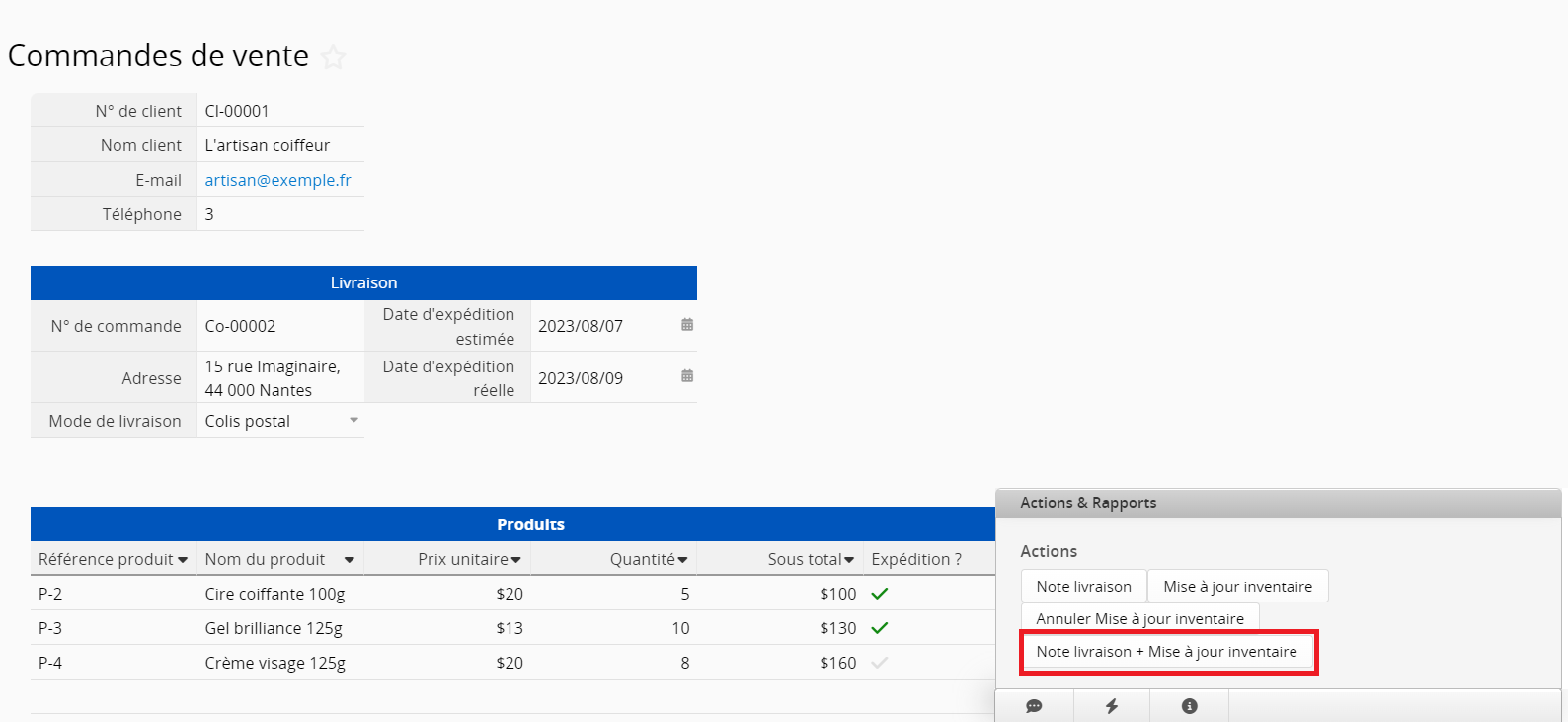
Il est possible d'exécuter plusieurs actions à l'aide d'un seul clic grâce aux boutons combinés, par exemple, il est possible en cliquant sur Créer une note de livraison + Mise à jour inventaire d'exécuter simultanément Créer une note de livraison (convertir des enregistrements) et Mise à jour inventaire (mettre à jour des valeurs).
Une fois dans le mode design de votre page formulaire, dans les Outils formulaire > veuillez cliquer su rCombiner les boutons en dessous de Boutons personnalisés .
Remarque : la fonction Combiner des boutons ne sera visible que si votre feuille contient déjà des boutons d'action, et seulement si les boutons d'action créés depuis Boutons personnalisés dans le menu Outils formulaire peuvent être combinés.
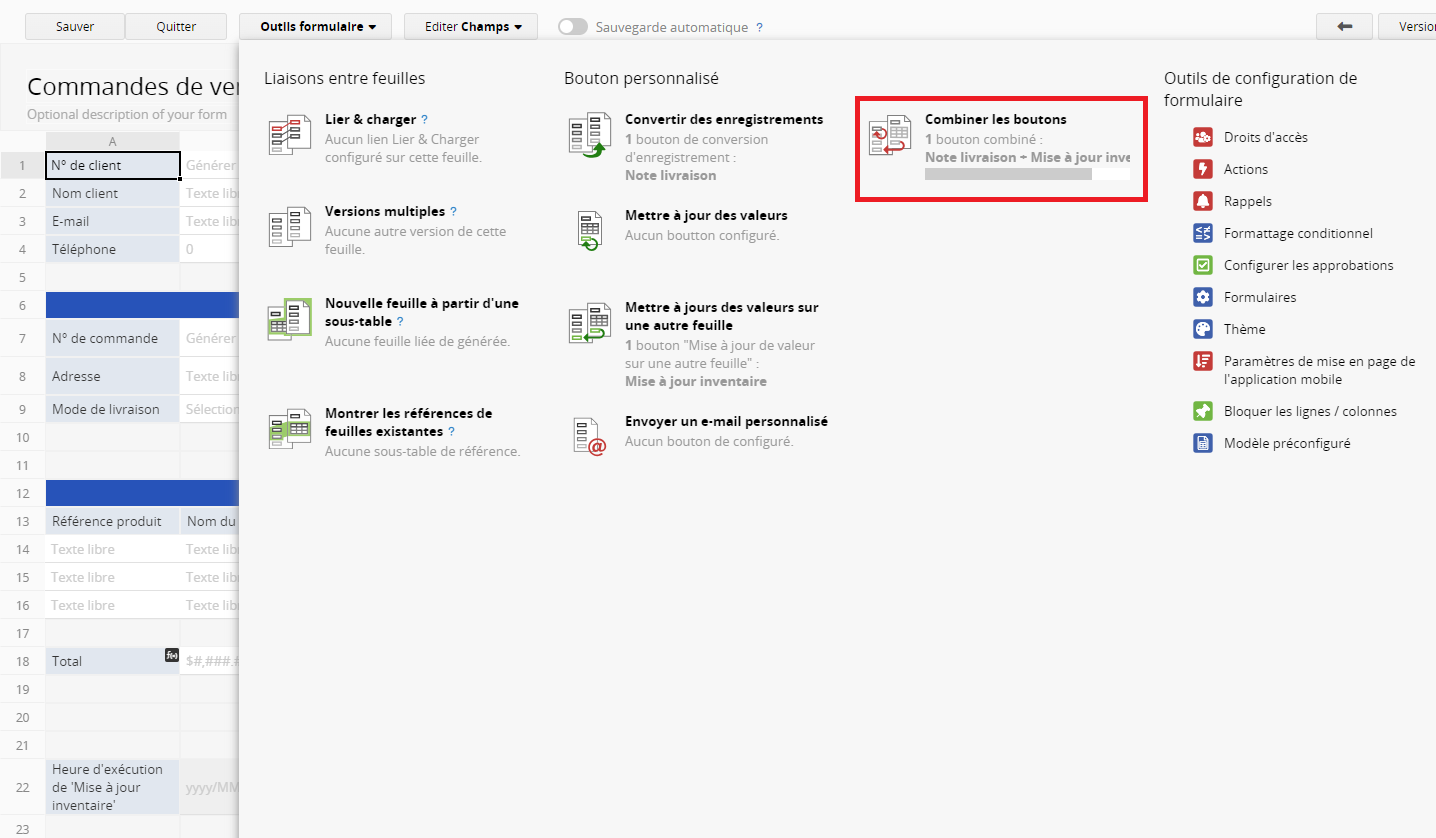
Une fenêtre pop-up vous permettra de choisir les boutons que vous pouvez combiner.
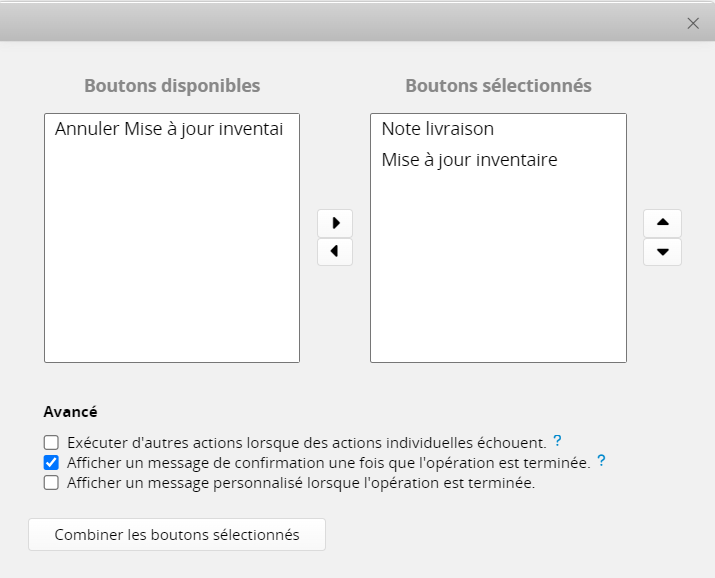
Les modifications apportées à l'un des boutons source seront appliquées au bouton combiné quand celui-ci a déjà été configuré. Cependant, si l'un des boutons source est supprimé, le bouton combiné devra également être recombiné.
Les boutons combinés exécutent leurs actions selon l'ordre séquentiel prédéfini. Par défaut, si l'une des actions échoue, le système annule les actions précédentes et n'applique pas les suivantes, résultant en une non-exécution globale du bouton combiné.
Si l'option ci-dessous est activée, le système ignore toute action échouée lors de l'exécution d'un bouton combiné. Dans ce cas, les actions précédentes sont maintenues et les actions ultérieures continuent d'être exécutées normalement.
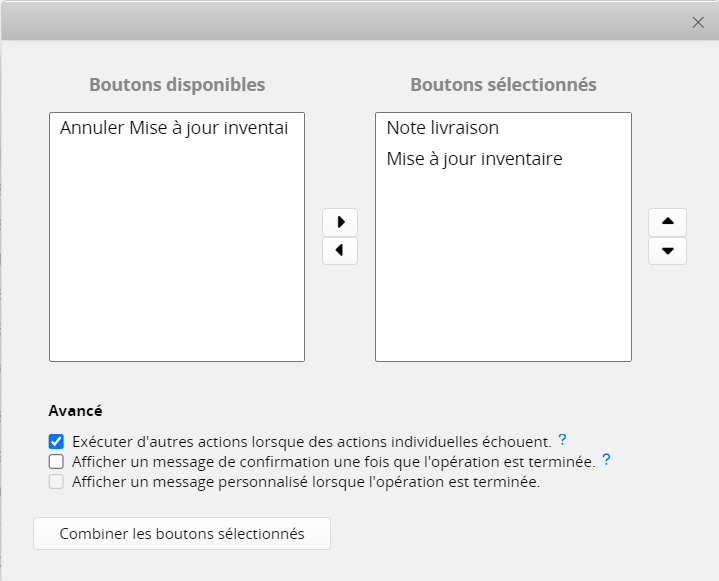
Vous pouvez configurer des paramètres supplémentaires pour les boutons d'action. Veillez consulter cet article pour une présentation détaillée.
Si vous voulez supprimer le bouton d'action, veuillez consulter cet article.